Avec les paramètres par défaut, la recherche Démarrer / Barre des tâches dans Windows 10 recherche les fichiers dans le dossier du menu Démarrer et dans les dossiers de la bibliothèque tels que le bureau, les documents, les images, les vidéos et la musique. Impossible de trouver la recherche d’un fichier situé sur un autre lecteur de votre PC par défaut.
Certains utilisateurs souhaitent effectuer une recherche sur l’ensemble de leur PC directement à partir de Démarrer / Barre des tâches. Si vous souhaitez également effectuer la recherche Démarrer / Barre des tâches pour tout fichier situé n’importe où sur votre PC, vous pouvez le faire en forçant la recherche à indexer tous les emplacements sur votre PC.
Dans ce guide, nous allons vous montrer comment rechercher un fichier situé n’importe où sur votre PC Windows 10 directement à partir de la barre de démarrage / des tâches.
Méthode 1 sur 2
Étape 1: Ouvrez le Options d’indexation
en tapant la même chose dans le champ de recherche Démarrer / barre des tâches, puis en appuyant sur le se connecter à clé.Étape 2: Dans la fenêtre Options d’indexation, cliquez sur Modifier bouton. La boîte de dialogue Emplacements indexés s’ouvre et affiche tous les emplacements actuellement indexés.
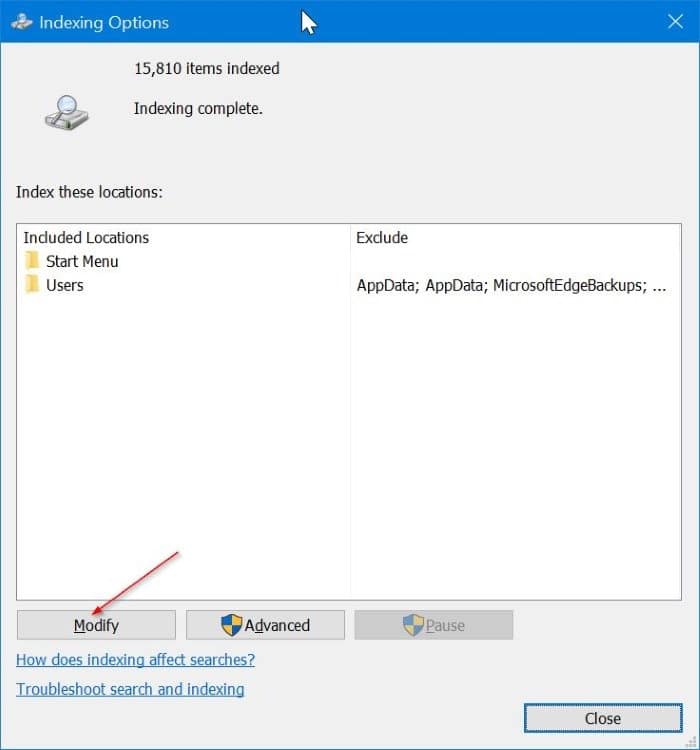
Étape 3: Ici, sélectionnez tous les lecteurs (ou les lecteurs que vous souhaitez indexer pour pouvoir y rechercher des fichiers). Cliquez sur d’accord bouton.
Notez que vous pouvez également ajouter uniquement des emplacements spécifiques ou exclure des dossiers spécifiques de l’indexation. Pour ce faire, développez un lecteur en cliquant sur le bouton “>“À côté et sélectionnez uniquement les dossiers que vous souhaitez indexer.
Étape 4: Enfin, cliquez sur le bouton Avancé puis sur Reconstruire pour reconstruire l’index de recherche. Windows 10 peut prendre un certain temps pour ajouter de nouveaux fichiers et chemins à son index de recherche.
Une fois terminé, vous pouvez rechercher n’importe quel fichier directement à partir du champ de recherche Démarrer / Barre des tâches.
Méthode 2 sur 2
Avec Windows 10 build 18267 (1903), Microsoft a introduit une nouvelle option appelée Advanced Search Mode qui vous permet de rechercher un fichier sur l’ensemble de votre PC. Notez que cette option ne fait pas partie des versions 1803 et 1809 de Windows 10.
Étape 1: Aller vers réglages > Cortana > Rechercher la page Windows.
Étape 2: Dans Trouver mes fichiers sélectionnez la section Amélioré option pour activer le mode de recherche avancée.
Selon le nombre de fichiers sur votre PC, l’indexation de tous les fichiers peut prendre un certain temps.
Vous voudrez peut-être également savoir comment accélérer le menu Démarrer dans le guide Windows 10.